Como corrigir se a assinatura do Apple TV + não estiver funcionando ou mostrando
Miscelânea / / March 28, 2022
O Apple TV+ estreou em novembro de 2019, oferecendo aos fãs de streaming uma nova plataforma para assistir a uma variedade de filmes, programas, documentários e especiais originais. O Apple TV+ cresceu e melhorou nos três anos desde seu início, com muitos programas e filmes.
No entanto, nem todos têm uma assinatura do Apple TV+ por vários motivos, incluindo a falta de conhecimento sobre o serviço. Por outro lado, aqueles que possuem assinaturas estão enfrentando vários problemas com sua assinatura. Sim, é verdade que muitos usuários estão procurando alguma solução alternativa, pois em seu dispositivo, a assinatura do Apple TV + não está funcionando ou aparecendo.
Embora seja muito raro ver a Apple Inc. enfrentar críticas, nada é impossível. Mas, de qualquer forma, aqui neste guia, temos algo para vocês que certamente o ajudará a se livrar dessa situação. Portanto, você só precisa seguir todos os métodos abaixo para corrigir o problema da assinatura do Apple TV + que não está funcionando. Portanto, vamos começar com eles.

Conteúdo da página
-
Como corrigir se a assinatura do Apple TV + não estiver funcionando ou mostrando
- Correção 1: reinicie seu dispositivo
- Correção 2: Certifique-se de que sua Internet está funcionando
- Correção 3: verifique sua assinatura
- Correção 4: credenciais erradas
- Correção 5: atualize o aplicativo Apple TV+
- Correção 6: atualize o navegador (se você estiver no PC)
- Correção 7: Certifique-se de ter um sistema operacional atualizado
- Correção 8: verifique se há suporte a dispositivos
- Correção 9: Alcance a Apple Plus TV
- Da mesa do autor
Como corrigir se a assinatura do Apple TV + não estiver funcionando ou mostrando
Antes de começarmos, deixe-me esclarecer uma coisa: é possível que os métodos não funcionem para todos vocês, dependendo do motivo pelo qual você está recebendo esse problema. Portanto, se esses métodos não funcionarem no seu caso, certifique-se de entrar em contato com o suporte técnico da Apple Inc.
Correção 1: reinicie seu dispositivo
Geralmente, nosso dispositivo cria uma cópia obsoleta ou arquivos temporários de qualquer coisa que estejamos realizando durante todo o dia em nosso dispositivo para garantir que, da próxima vez que visitarmos o mesmo site ou um mesmo aplicativo, não tenhamos que esperar grandes. Mas, seja devido a bugs ou problemas aleatórios, esses arquivos podem ser danificados ou corrompidos, o que surge como a principal causa por trás desse tipo de problema.
Portanto, se você deseja corrigir a assinatura do Apple TV + que não está funcionando ou mostra um erro, reinicie o dispositivo como ele limpará todos esses dados temporários liberando a RAM do seu dispositivo, pois é o local onde esses arquivos temporários são obtidos armazenado.
Correção 2: Certifique-se de que sua Internet está funcionando
Como é óbvio que uma conexão ruim com a Internet também tem o potencial de você estar recebendo esse tipo de problema. Portanto, sugerimos que você verifique se o seu roteador oferece velocidade de internet adequada ou não.
Enquanto isso, para verificar se o seu roteador está funcionando corretamente ou não, você pode simplesmente passar o mouse sobre o Testador de velocidade Ookla site e teste a velocidade da sua rede. Mas, no caso de você achar que seu roteador oferece uma velocidade de internet realmente ruim, você pode simplesmente tentar desligar e ligar o roteador/modem e depois testar a velocidade novamente.
No entanto, suponha que, mesmo depois de desligar e desligar o roteador, se você achar que o problema de rede não será corrigido, entre em contato com seu ISP e peça para corrigir o problema de rede da sua área. Depois que o problema de rede for corrigido, você descobrirá que a assinatura do Apple TV + não está funcionando ou mostrando ser resolvida ou não.
Anúncios
Correção 3: verifique sua assinatura

Você verificou se tem uma assinatura ativa ou não? Bem, há chances de sua assinatura expirar devido à qual você não consegue acessá-la.
Portanto, você deve verificar se sua assinatura do Apple TV + está ativa ou não. No entanto, se você descobrir que sua assinatura expira, renove-a e lá está, você descobrirá que o problema foi resolvido.
Anúncios
Correção 4: credenciais erradas
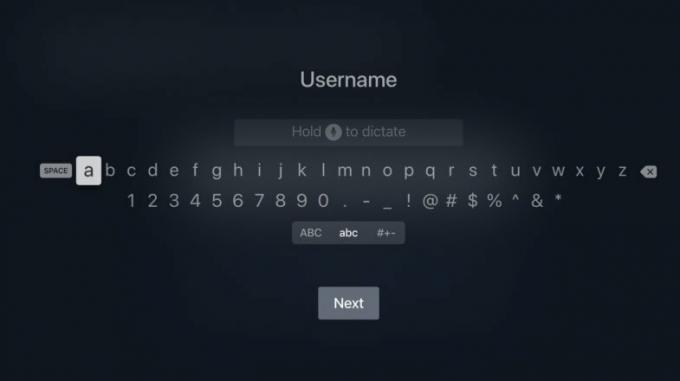
É provável que você insira as credenciais erradas ou faça login usando a conta errada para a qual você pode não ter uma assinatura ativa. Portanto, certifique-se de inserir as credenciais corretas e verifique novamente se o problema está ocorrendo mais ou não.
Correção 5: atualize o aplicativo Apple TV+
Um aplicativo Apple TV+ mais antigo também pode ser o motivo pelo qual você está recebendo esse problema. Portanto, certifique-se de verificar se seu aplicativo está atualizado. Bem, não estamos mencionando as etapas necessárias para atualizar seu aplicativo, pois não sabemos qual dispositivo você está usando para acessar sua assinatura do Apple TV+.
Correção 6: atualize o navegador (se você estiver no PC)
Portanto, se você usa o serviço Apple TV+ no seu PC, há chances de que uma versão mais antiga do seu navegador possa ser o motivo pelo qual você não pode acessar sua assinatura do Apple TV+.
Portanto, você deve certificar-se de que o navegador do seu PC ou Macbook esteja atualizado. Em seguida, verifique novamente se a assinatura do Apple TV+ não está funcionando ou se o problema foi resolvido ou não.
Correção 7: Certifique-se de ter um sistema operacional atualizado
Às vezes, um sistema operacional mais antigo pode se tornar o principal culpado por que você está recebendo esse tipo de erro. Portanto, atualizar o sistema operacional do dispositivo para o mais recente fornece uma solução abrangente para quaisquer problemas que não foram resolvidos.
Além disso, as versões mais recentes do sistema operacional às vezes podem interromper os aplicativos atuais, o que pode aumentar o problema de compatibilidade, mas um patch pode corrigi-lo ainda mais.
Portanto, é possível que o fabricante do seu dispositivo lance algumas pequenas atualizações de patch que o ajudarão a resolver esse problema de compatibilidade. Portanto, não importa qual dispositivo você tenha, você deve verificar se o seu dispositivo está atualizado ou não.
Correção 8: verifique se há suporte a dispositivos

Problemas de compatibilidade podem ser o motivo pelo qual a maioria dos usuários está recebendo esse erro. Sim, não é como se o Apple TV+ fosse suportado em todos os dispositivos. Existem apenas alguns dispositivos nos quais você tem permissão para usar o Apple TV +. Portanto, é muito importante verificar se o seu dispositivo está na lista dos dispositivo compatível do Apple TV+ ou não.
Correção 9: Alcance a Apple Plus TV
Portanto, se você tentou todas as correções mencionadas acima, mas ainda não obteve uma correção perfeita para o seu dispositivo, é hora de entrar em contato com a equipe de suporte da Apple TV +.
Você deve explicar a eles quais são os problemas que você está enfrentando com sua assinatura do Apple TV+. Depois disso, dependendo de como você explica o problema, eles podem ajudá-lo a corrigir a assinatura do Apple TV+ que não funciona ou mostra um erro.
Da mesa do autor
Se o app Apple TV não estiver respondendo após a reinicialização, tente redefinir o app Apple TV. Todos os dados, principalmente suas contas e configurações, são apagados quando você redefine o app Apple TV. De qualquer forma, trata-se de como corrigir a assinatura do Apple TV + que não funciona ou mostra um erro ou não. Esperamos que este artigo de solução de problemas tenha ajudado você. Além disso, caso você queira mais informações sobre esse problema, comente abaixo.

![Como instalar o Stock ROM no L-MAX Daimon 3 [arquivo Flash de firmware]](/f/9ddb51dfb3a3d533e4305bee79e61afb.jpg?width=288&height=384)

